Kuinka luoda Cortana-muistutuksia Microsoft Edge -sovelluksesta Windows 10: ssä
Iot Microsoft Windows 10 Cortana / / March 17, 2020
Viimeksi päivitetty

Olemme jo osoittaneet sinulle, miten voit luoda muistutuksia Cortanan avulla. Nyt tässä on katsaus Edgen muistutusominaisuuden käyttämiseen.
Cortana on edennyt pitkälle, kun se esiteltiin ensimmäisen kerran Windows Phone- ja Windows 10 -käyttöjärjestelmissä. Microsoft on lisännyt tasaisesti uusia ominaisuuksia digitaaliseen avustajaansa. Mutta yksi kätevimmistä ominaisuuksista, joita päivittäin käytän, on muistutukset. Näytimme jo sinulle kuinka luodaan aika- ja sijaintipohjaisia muistutuksia Cortanan avulla. Ja tänään tarkastelemme ominaisuuden käyttöä Edge-selaimesta.

Jos teet paljon tutkimusta verkossa, sinulla on todennäköisesti tonni erilaisia sivustoja ja artikkeleita, joita kannattaa tarkastella. Mutta miten pidät heidät kaikki suorana? Toki voit jättää tuhannen välilehden auki tarkoituksenaan palata artikkeliin, mutta kuinka usein olet unohtanut palata takaisin tai unohtanut, miksi se oli avattu aluksi? Edgessä on hienoja uusia välilehtihallintaominaisuuksia, kuten ”Aside Aside”, jonka avulla voit siirtää välilehdet sivuille tekeessään jotain muuta ja palata sitten niihin myöhemmin.
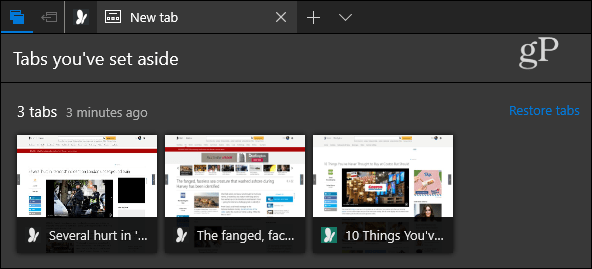
Ja voit aina käyttää palvelua kuten Tasku kerätäksesi artikkeleita, jotka haluat lukea myöhemmin. Käytän Pocketia, mutta lopulta lisään siihen liikaa artikkeleita, ja niiden kertyminen jatkuu. Jos käytät Edgeä Windows 10: ssä, Cortana voi auttaa sinua muistamaan palata takaisin katsomaan jotain kiinnostavaa, jonka löysit.
Luo Cortana-muistutuksia Microsoft Edgestä
Kun työskentelet Edgessä ja löydät sivun, jolle haluat asettaa muistutuksen, napsauta oikeassa yläkulmassa olevaa Jaa-painiketta. Tämä avaa “Jaa” -ruudun kunkin käyttämäsi sovelluksen ja palvelun kanssa - valitse Cortana-muistutukset. Näytettyjen sovellusten lukumäärä vaihtelee järjestelmän mukaan asennetun mukaan. Koska Cortana on leivottu Windows 10: ssä, se on aina vaihtoehto.
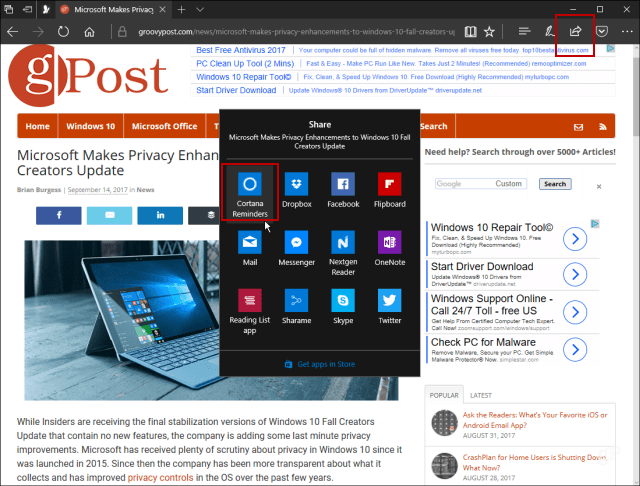
Näyttöön tulee näyttö, kun Windows avaa Cortanan ja sivustotiedot lisätään liitteenä.
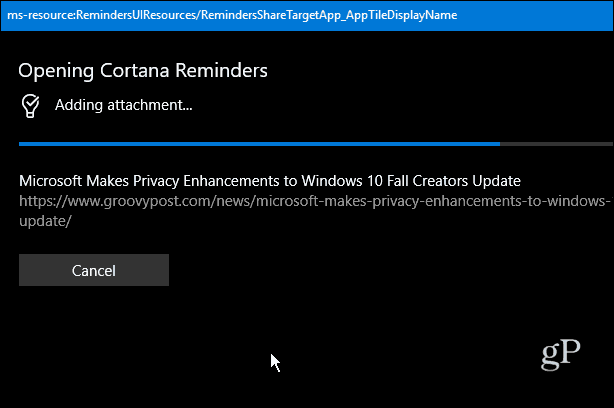
Sitten näet Cortanan auki ja tässä on vain kirjoittamassa otsikko ja valitsemalla päivä ja aika, jota haluat muistutuksen. Kun olet valmis, paina Muistuta-painiketta.
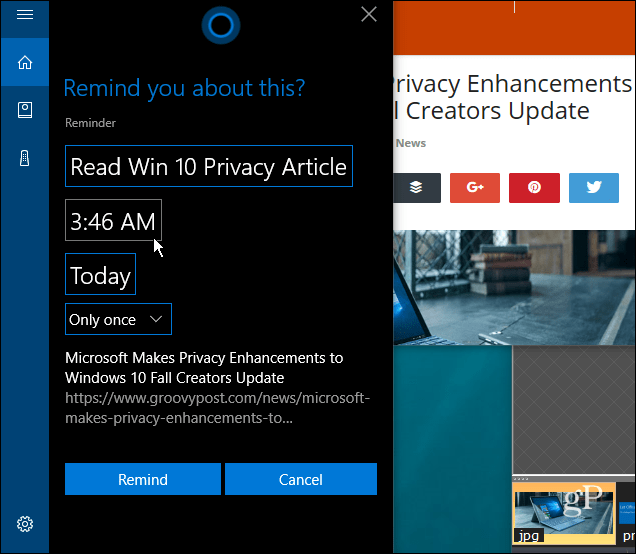
Jos haluat nähdä kaikki tulevat muistutukset, avaa Cortana ja paina Notebook-painiketta ja valitse Muistutukset. Näet luettelon kaikista muistutuksista ja voit muokata tai poistaa niitä. Voit myös merkitä ne täydellisiksi ja siirtyä historiaan, jos haluat.

Cortana muistuttaa tapahtumaa näyttämällä ilmoituksen työpöydällä näytön oikeassa alareunassa, juuri kellonajan ja päivämäärän yläpuolella.
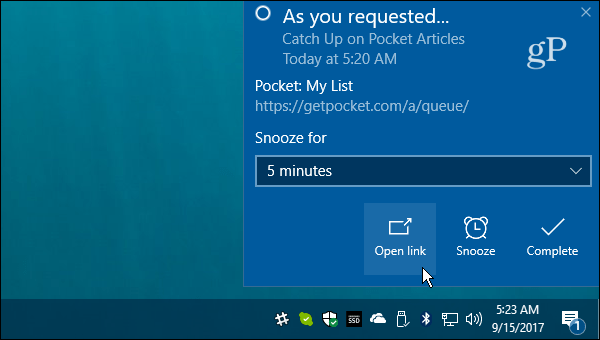
Huomaa myös, että jos näet kaikki muistutukset, jos sinulla on Windows 10 -kalenterisovellus asetettu näyttämään ne.
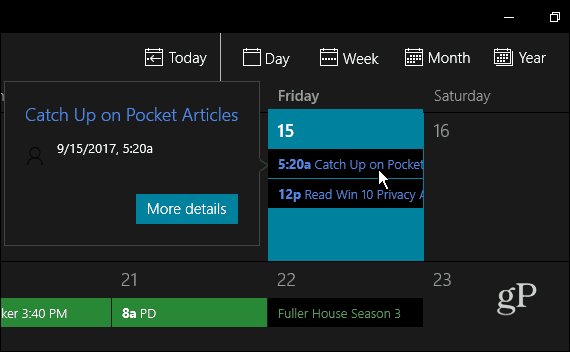
Kuinka asetat artikkeleita sivuun lukemista varten myöhemmin? Pidätkö ajatuksesta saada muistutus Cortanalta palataksesi lukemaan artikkeleita? Jätä kommentti alle ja kerro meille.



